캡컷 자동자막 다는 방법_ 너무 쉬워요
유튜브에 영상을 업로드하는 것은 너무 재미있는데 반응이 없으면 의욕도 떨어지는 것이 사실입니다.
내 채널의 영상 조회수를 높이는 데에는 다양한 방법이 있겠지만 가장 기본적인 것이 바로 동영상의 퀄리티입니다.
시청자가 영상을 편안하고 즐겁게 시청할 수 있도록 만드는 것이 좋겠지요. 그런 면에서 자막은 필수가 아닌가 생각됩니다.
내가 소비자의 입장일 때 유튜브에서 소리를 들을 수 없는 상황이나 다른 언어의 콘텐츠를 시청할 때 자막이 있는 것이 너무 편리하고 좋았거든요.
다만, 10분 이상의 영상에서 자막을 하나씩 넣는다는 건 너무나 시간이 오래 걸리고 지루한 일입니다.
다행스럽게도 캡컷에서는 동영상의 음성을 인식하여 자동으로 자막을 넣고 편집까지 한 번에 할 수 있는 기능이 있습니다. 캡컷 프로그램은 알면 알수록 유용한 기능이 넘쳐나는 듯해요!
이번 포스팅에서는 캡컷에서 자동으로 자막을 넣고 한번에 편집하는 방법에 대해서 공유해 보겠습니다.
- 캡컷 자동자막 기능 사용 방법
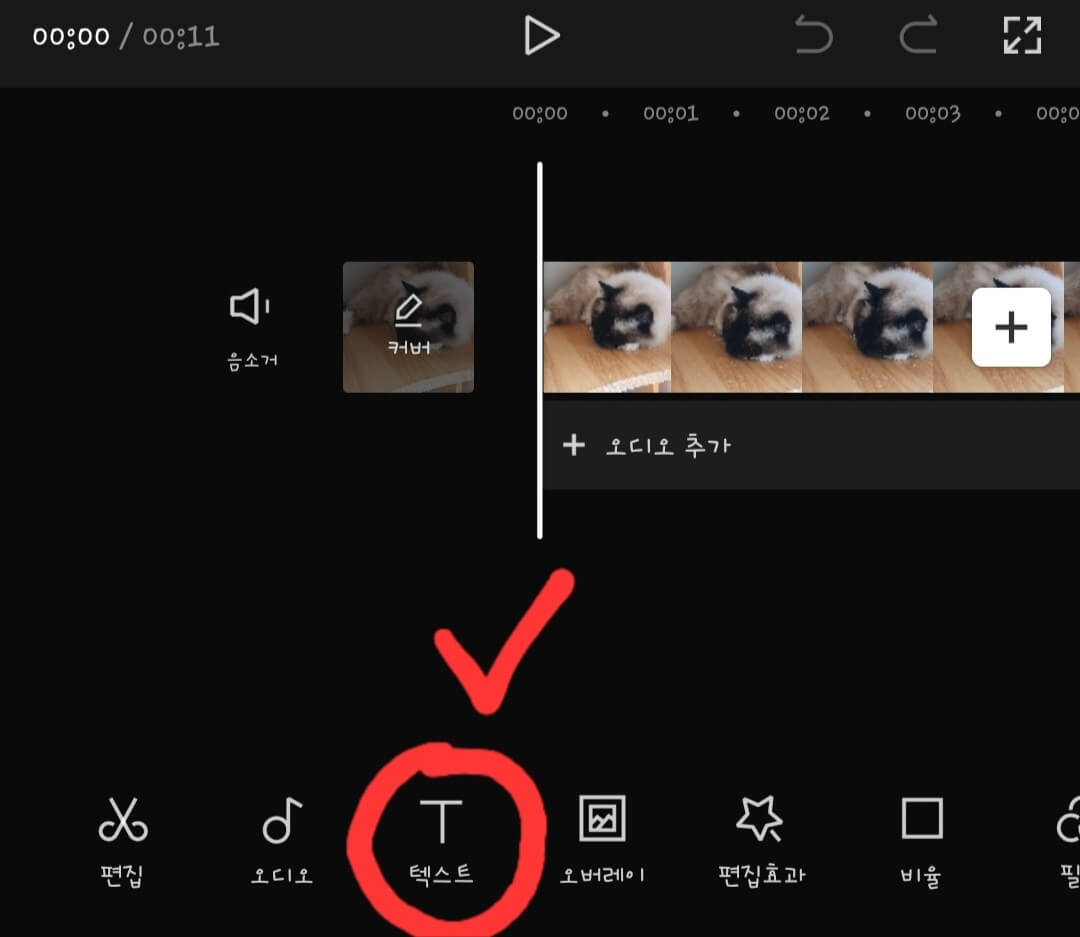
1. 편집할 동영상을 추가한 다음 아래 메뉴 중 '텍스트'를 눌러줍니다.

2. 텍스트 메뉴 중 '자동 캡션'을 선택합니다.

3. '동영상에서'로 선택되어 있는지 확인한 다음 맨 아래에 있는 '시작' 버튼을 눌러줍니다.
(애니메이션이나 언어를 선택할 수도 있습니다. 언어의 경우 포스팅하는 현재 총 17개의 언어를 지원합니다.)
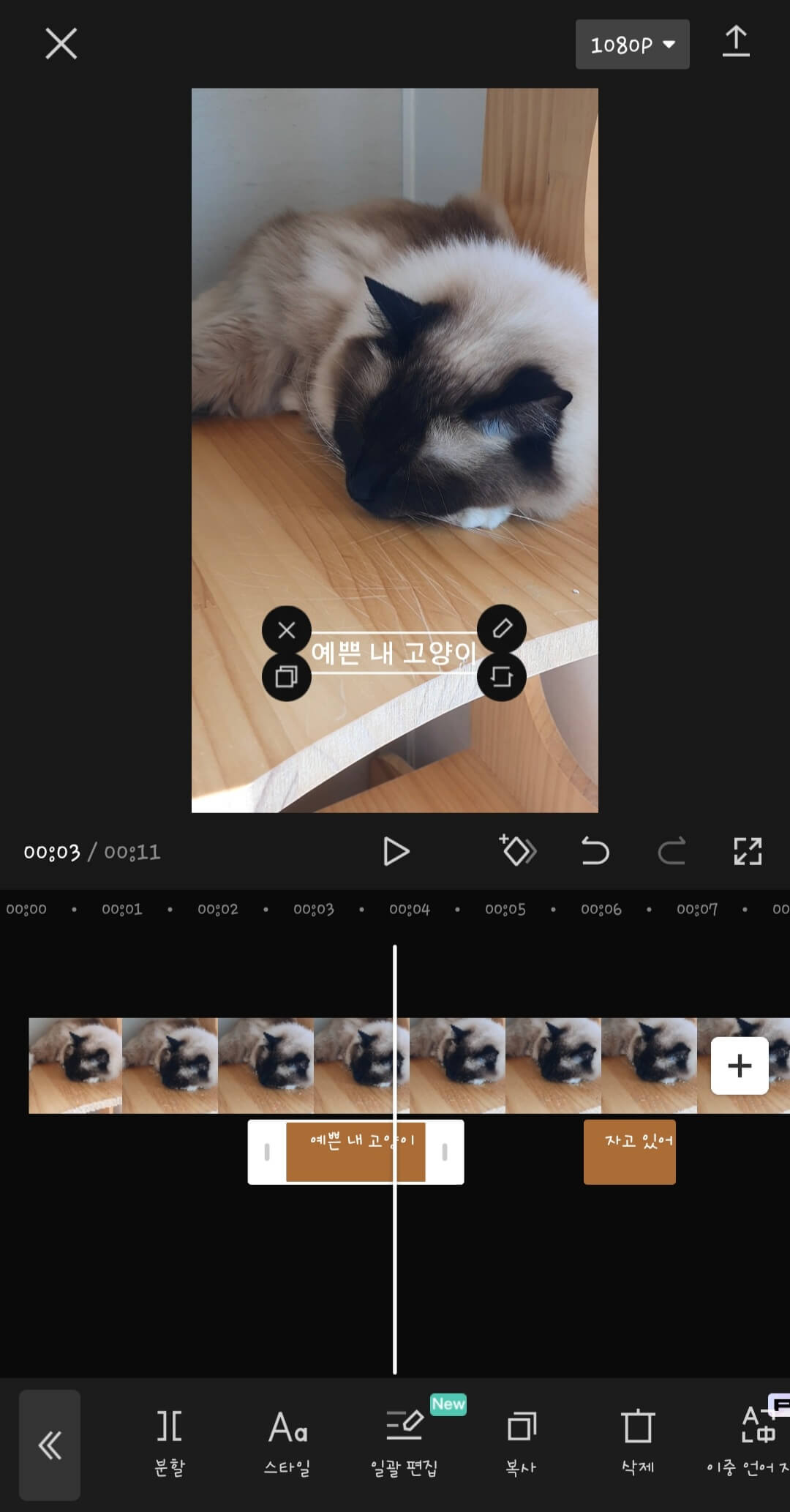
4. 동영상을 재생하여 자막이 제대로 들어갔는지 확인하고 변경이 필요한 부분은 수정해 줍니다.
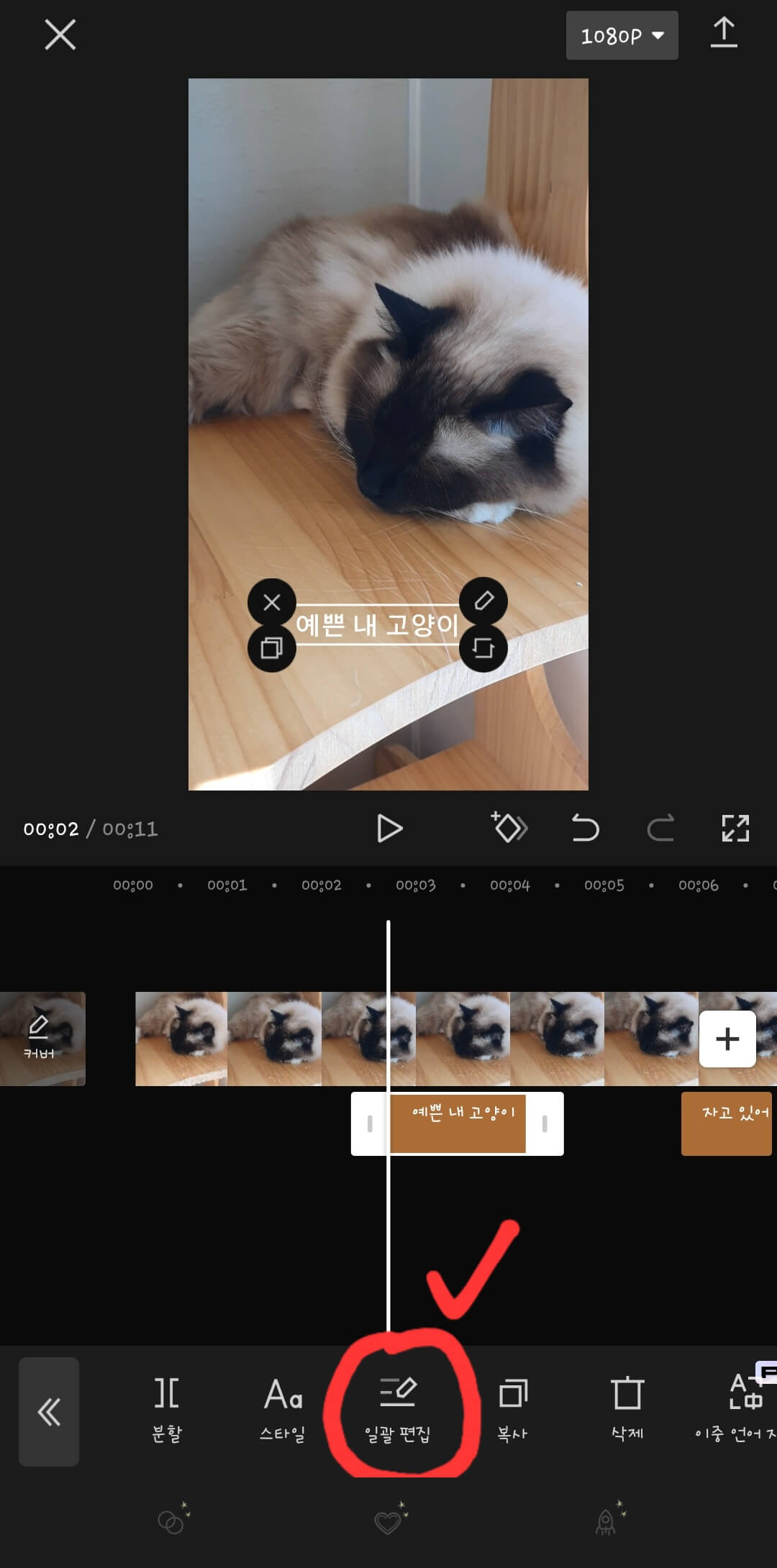
5. 자막을 선택하면 보이는 아래 메뉴 중 '일괄 편집'을 눌러주면 한 번에 자막 스타일을 편집할 수 있습니다.
* 함께 보면 도움 되는 글 *
캡컷 모자이크_ 움직이게 만드는 방법(어플에서)
캡컷 모자이크_ 움직이게 만드는 방법(어플에서) 캡컷 어플에서 모자이크 넣는 방법, 알고 있으신가요? 다음 달에 푸켓 여행을 다녀오면 유튜브에 브이로그 영상을 업로드하기 위해서 캡컷의 다
ipersonallythink33likethat33.tistory.com
무료 동영상 편집 어플 쇼츠 릴스_ 캡컷 CapCut 저작권 문제
무료 동영상 편집 어플 쇼츠 릴스_ 캡컷 CapCut 저작권 문제 다양한 기능이 있고 쉬운 편집 어플 찾으시나요? 캡컷(capcut)을 사용해 보세요! 요즘 유튜브에 쇼츠 영상을 올리기 시작했습니다. 혼자
ipersonallythink33likethat33.tistory.com
무료 영상 사이트 2곳_ 유튜브에 업로드하기 좋은
무료 영상 사이트 2곳_ 유튜브에 업로드하기 좋은 요즘 유튜브 콘텐츠 소비자에서 생산자가 되는 사람들이 점점 많아지고 있습니다. 아날로그적인 글 중심이던 과거와 달리 이제는 영상이 주를
ipersonallythink33likethat33.tistory.com
'세상정보 > IT정보' 카테고리의 다른 글
| 카톡 알림 팝업 설정_ 쉽게 정리 (0) | 2023.06.26 |
|---|---|
| 캡컷 콜라주_ 한 화면에 여러개 영상(합치기) (0) | 2023.06.23 |
| 캡컷 글꼴 추가하는 방법_ 다운받은 무료 폰트 사용하기 (0) | 2023.06.22 |
| 캡컷 글자로만 영상 만드는 방법_ 어플로 (0) | 2023.06.22 |
| 무료 동영상 편집 프로그램 best 3 (1) | 2023.06.21 |




댓글